একটি অ্যান্ড্রয়েড কালো স্ক্রিন একটি অ্যান্ড্রয়েড ফোনের মতো নয় যা চালু হবে না বা অস্পষ্ট দেখায় যে এক . আপনার ফোনে কালো পর্দা থাকলে আপনি দেখতে পারেন:
- ফোনের লাইট ফ্ল্যাশ করে এবং যথাযথভাবে মিটমিট করে, কিন্তু স্ক্রিন কাজ করছে না।
- আপনি ফোনের বোতামগুলি ব্যবহার করতে পারেন এবং উপযুক্ত প্রতিক্রিয়া শুনতে বা অনুভব করতে পারেন, তবে স্ক্রিনে কিছুই প্রদর্শিত হয় না।
- ফোন বেজে ওঠে বা বিজ্ঞপ্তির জন্য শব্দ করে, কিন্তু আপনি ফোনের সাথে যোগাযোগ করতে পারবেন না।
একটি অ্যান্ড্রয়েড কালো পর্দার কারণ কি?
দুর্ভাগ্যবশত, এমন কোনো একক জিনিস নেই যা আপনার অ্যান্ড্রয়েডের কালো স্ক্রিন হতে পারে। এখানে কয়েকটি কারণ রয়েছে, তবে অন্যান্যও হতে পারে:
- পর্দার LCD সংযোগকারীগুলি আলগা হতে পারে৷
- একটি সমালোচনামূলক সিস্টেম ত্রুটি আছে.
- আপনি বেমানান অ্যাপ ইনস্টল করতে পারেন.
- ফোনটি দীর্ঘ সময়ের জন্য অতিরিক্ত চার্জ হতে পারে।
- অ্যাপ ক্যাশে আছে যা সাফ করা প্রয়োজন।
- ফোনটি প্রচণ্ড তাপের সংস্পর্শে এসেছে (যেমন এটিকে গরম গাড়িতে রেখে)।
একটি অ্যান্ড্রয়েড ফোনে একটি কালো স্ক্রিন কীভাবে ঠিক করবেন
কারণ যাই হোক না কেন, আপনার অ্যান্ড্রয়েড ফোনের স্ক্রিন আবার কাজ করার জন্য আপনি চেষ্টা করতে পারেন এমন কয়েকটি জিনিস রয়েছে।
-
আপনার ডিভাইসের বোতামগুলি জ্যাম না হয় তা নিশ্চিত করুন . প্রথমে বোতামগুলি পরিদর্শন করুন যাতে সেগুলি ময়লা, লোশন, লিন্ট বা অন্যান্য ধ্বংসাবশেষ দিয়ে কেক করে না। তারপরে দ্রুত ধারাবাহিকভাবে বোতামটি কয়েকবার টিপে বোতামগুলিকে মুক্ত করার চেষ্টা করুন। বোতামটি বিষণ্নতা মুক্ত করা উচিত এবং প্রতিটি প্রেসের সাথে ছেড়ে দেওয়া উচিত।
আপনি বোতামগুলি পুঙ্খানুপুঙ্খভাবে পরিষ্কার এবং পরীক্ষা করার পরে, আপনার অ্যান্ড্রয়েড ডিভাইস রিবুট করুন .
-
চার্জিং পোর্ট পরিষ্কার করুন . ধুলো এবং ধ্বংসাবশেষ আপনার ফোনকে সঠিকভাবে চার্জ করা থেকে বিরত রাখতে পারে। চার্জিং পোর্ট পরিদর্শন এবং পরিষ্কার করুন। প্রয়োজনে আপনি চার্জিং পোর্টে আলতোভাবে ফুঁ দিতে পারেন, অথবা বন্দরে আটকে থাকা কিছু সরানোর চেষ্টা করতে কাঠের টুথপিক ব্যবহার করতে পারেন। একবার এটি পরিষ্কার হয়ে গেলে, আপনার ফোন প্লাগ ইন করুন এবং এটি প্রায় 10 মিনিটের জন্য চার্জ হতে দিন। এটি অল্প সময়ের জন্য চার্জ হওয়ার পরে, ফোনটি পুনরায় চালু করার চেষ্টা করুন।
-
ব্যাটারি রিচার্জ করুন . ব্যাটারি সম্পূর্ণরূপে মারা না যাওয়া পর্যন্ত অপেক্ষা করুন এবং ফোনটি বন্ধ হয়ে যায় এবং তারপরে ফোনটি রিচার্জ করুন এবং এটি সম্পূর্ণরূপে চার্জ হওয়ার পরে পুনরায় চালু করুন। যদি কালো স্ক্রীনের কারণে একটি জটিল সিস্টেম ত্রুটি থাকে, তাহলে এটি আপনার ফোনকে আবার কাজ করা উচিত।
কনসোল ছাড়াই কীভাবে পিসিতে এক্সবক্স ওয়ান গেম খেলতে হয়
-
আপনার ফোন চেপে নিন . আলতো করে, কিন্তু দৃঢ়ভাবে দুই দিক থেকে আপনার ফোন টিপুন, সামনে এবং পিছনে একসাথে চেপে ধরুন। যদি একটি আলগা LCD সংযোগ থাকে তবে এটি সংযোগটি পুনরায় সেট করতে এবং স্ক্রিনটি আবার কাজ করতে সহায়তা করতে পারে। যদি এটি কাজ করে, তাহলে ফোনটিকে একটি অনুমোদিত পরিষেবা কেন্দ্রে নিয়ে যাওয়ার কথা বিবেচনা করুন যাতে সেগুলিকে LCD কেবলটি দৃঢ়ভাবে পুনরায় সেট করতে পারে।
যদি আপনার ফোন কোনো ক্ষেত্রে থাকে, তাহলে আপনি এই প্রক্রিয়াটি শুরু করার আগে এটিকে কেস থেকে সরিয়ে ফেলুন যাতে আপনি সঠিকভাবে স্ক্রিন না ভেঙে আপনার ফোনে কতটা চাপ দিতে হবে তা নির্ধারণ করতে পারেন।
reddit অ্যাকাউন্ট এবং সমস্ত মন্তব্য মুছুন
-
জোর করে ফোন রিস্টার্ট করুন . আপনার ফোন প্লাগ ইন করুন, পাঁচ মিনিট অপেক্ষা করুন, এবং তারপর জোর করে পুনরায় চালু করার চেষ্টা করুন। আপনার কাছে যে মডেলের অ্যান্ড্রয়েড ফোন আছে তার উপর নির্ভর করে ফোনটি জোর করে পুনরায় চালু করার জন্য আপনাকে কিছু বোতামের সংমিশ্রণ ব্যবহার করতে হতে পারে, যার মধ্যে রয়েছে:
- টিপুন এবং ধরে রাখুন বাড়ি , শক্তি , & ভলিউম ডাউন/আপ বোতাম
- টিপুন এবং ধরে রাখুন বাড়ি এবং শক্তি বোতাম
- টিপুন এবং ধরে রাখুন পাওয়ার/বিক্সবি ফোন পুরোপুরি বন্ধ না হওয়া পর্যন্ত বোতাম।
আপনার ফোনটি সম্পূর্ণরূপে বন্ধ হয়ে যাওয়ার পরে পুনরায় চালু করতে ভুলবেন না।
-
ব্যাটারি সরান . যদি সম্ভব হয়, ব্যাটারি সরান, 30 সেকেন্ড বা তার বেশি অপেক্ষা করুন এবং তারপর ব্যাটারি পুনরায় ইনস্টল করুন এবং আপনার ফোন চালু করুন। যদি আপনার ফোন থেকে ব্যাটারি অপসারণ করতে না পারেন, তাহলে আপনাকে আপনার ফোনটিকে সম্পূর্ণভাবে ডিসচার্জ করার অনুমতি দিতে হবে। তারপর এটি রিচার্জ করুন এবং ফোন পুনরায় চালু করার চেষ্টা করুন।
ব্যাটারি সরাতে আপনার ফোন আলাদা করার সময় সতর্কতা অবলম্বন করুন। আপনার যদি একটি নতুন ফোন থাকে যা উপযুক্ত টুল দিয়ে খোলা কঠিন, তাহলে ডিভাইসটিকে একজন পেশাদারের কাছে নিয়ে যান যিনি সাহায্য করতে পারেন। অন্যথায়, আপনি আপনার ফোনের আরও ক্ষতি করার ঝুঁকি চালান।
-
লেখনী সরান . আপনার যদি একটি থাকে তবে স্টাইলাসটি সরান এবং দেখুন এটি স্ক্রিনটি চালু করে কিনা। যদি এটি করে, নেভিগেট করুন সেটিংস > সাধারণ ব্যবস্থাপনা > রিসেট এবং তারপর নির্বাচন করুন অটো রিস্টার্ট এবং আপনার ফোন পুনরায় চালু করার জন্য একটি সময় নির্ধারণ করুন। একটি স্বয়ংক্রিয় রিস্টার্ট আপনার সমস্যার সমাধান করে কিনা তা দেখতে আপনাকে এই সময় পর্যন্ত অপেক্ষা করতে হবে।
-
সেফ মোডে আপনার ফোন রিবুট করুন। নিরাপদ মোড আপনাকে ফোনটি পুনরায় চালু করতে, ক্যাশে সাফ করতে (নীচে আরও কিছু) বা কালো পর্দার সমস্যা সমাধানে সাহায্য করতে পারে এমন অন্যান্য কাজগুলি সম্পাদন করতে আপনাকে নেভিগেট করার অনুমতি দিতে পারে।
উইন্ডোজ 10 মেনু বার কাজ করছে না
Samsung Galaxy S9/S10-এ:
- টিপুন এবং ধরে রাখুন শক্তি বোতাম
- কখন যন্ত্র বন্ধ প্রম্পট প্রদর্শিত হবে, টিপুন এবং ধরে রাখুন যন্ত্র বন্ধ যতক্ষন না
- নিরাপদ মোড প্রম্পট প্রদর্শিত হবে তারপর মুক্তি.
- টোকা নিরাপদ ভাবে .
আপনি কোন বোতামগুলি ধরে আছেন তা পরিবর্তন করার সময়, সঠিক সময়টি পেতে আপনাকে কয়েকবার চেষ্টা করতে হতে পারে। আপনি নতুন বোতামগুলিতে স্যুইচ করার আগে এটি প্রায় 10 সেকেন্ড হওয়া উচিত (তবে পাওয়ার বোতামটি সর্বদা বিষণ্ণ রাখুন), তবে খুব তাড়াতাড়ি বা খুব দেরিতে স্যুইচ করার ফলে ফোনটি রিকভারি মোডে বুট হবে না।
Samsung Galaxy S8/S7/S6/S5-এ:
- টিপুন এবং ধরে রাখুন পাওয়ার বাটন পর্যন্ত যন্ত্র বন্ধ প্রদর্শিত
- টিপুন এবং ধরে রাখুন যন্ত্র বন্ধ একটি নিরাপদ মোড প্রম্পট প্রদর্শিত না হওয়া পর্যন্ত আইকন।
- নির্বাচন করুন নিরাপদ ভাবে নিশ্চিত করতে.
অন্যান্য অ্যান্ড্রয়েড ফোনে:
- টিপুন এবং ধরে রাখুন পাওয়ার বাটন পর্যন্ত যন্ত্র বন্ধ .
- টিপুন এবং ধরে রাখুন যন্ত্র বন্ধ নিরাপদ মোড প্রম্পট না হওয়া পর্যন্ত।
- টিপুন এবং ধরে রাখুন পাওয়ার বাটন পর্যন্ত যন্ত্র বন্ধ রিলিজ বোতাম প্রদর্শিত হবে।
- স্পর্শ করুন এবং ধরে রাখুন যন্ত্র বন্ধ যতক্ষণ না প্রম্পট 'রিবুট টু সেফ মোডে' প্রদর্শিত হয়, তারপর ছেড়ে দিন।
- টোকা ঠিক আছে নিশ্চিত করতে.
-
আপনার অ্যান্ড্রয়েড ফোনে ক্যাশে সাফ করুন . এটি অস্থায়ী ফাইলগুলি মুছে দেয় এবং সংস্থানগুলিকে মুক্ত করে, যা ডিসপ্লেটিকে চালু হতে বাধা দেয় এমন যেকোনো সমস্যা সমাধান করতে পারে।
-
ফ্যাক্টরি ডেটা রিসেট করার চেষ্টা করুন। এটি ফোনটিকে ফ্যাক্টরি সেটিংসে পুনরুদ্ধার করবে, যা আপনার সমস্ত ডেটা মুছে ফেলবে, তাই সম্ভব হলে এই প্রক্রিয়াটি শুরু করার আগে আপনি হারাতে চান না এমন কিছুর ব্যাকআপ নিতে ভুলবেন না।
যদি আপনার কাছে একটি Samsung ফোন থাকে, তাহলে আপনার ফোনটিকে আপনার কম্পিউটারের সাথে সংযুক্ত করতে Samsung Smart Switch ব্যবহার করুন এবং তারপরে এটি অ্যাক্সেস করার চেষ্টা করুন, এটি রিবুট করুন বা সেখান থেকে এটির ব্যাক আপ করুন৷
- আপনি কিভাবে একটি অ্যান্ড্রয়েড ফোন পুনরায় চালু করবেন?
প্রতি আপনার Android ডিভাইস পুনরায় চালু করুন , পাওয়ার বোতামটি কয়েক সেকেন্ডের জন্য ধরে রাখুন এবং নির্বাচন করুন আবার শুরু প্রদর্শিত মেনু থেকে। যদি এটি কাজ না করে, 20 সেকেন্ড পর্যন্ত পাওয়ার এবং ভলিউম আপ বোতাম দুটি চেপে ধরে একটি হার্ড রিস্টার্ট করুন।
- একটি ভাল অ্যান্ড্রয়েড ফোন কি কিনবেন?
অ্যান্ড্রয়েড তার বিস্তৃত ব্র্যান্ড এবং মডেলের জন্য পরিচিত, সমস্ত বাজেটের মধ্যে বিস্তৃত। আমাদের পছন্দসই হল Samsung Galaxy Note20 Ultra এবং Google Pixel 4a 5G।
- কোন ফোন ভাল: অ্যান্ড্রয়েড বা আইফোন?
সামগ্রিকভাবে, আইফোনগুলি অ্যান্ড্রয়েড ফোনের চেয়ে ভাল মানের। একটি প্রিমিয়াম-মূল্যের অ্যান্ড্রয়েড ফোন আইফোনের মতোই ভাল, তবে সস্তা অ্যান্ড্রয়েডগুলি সমস্যার প্রবণ। অ্যান্ড্রয়েড ফোনগুলি ব্যাটারি লাইফ এবং ভয়েস অ্যাসিস্ট্যান্ট-এর মতো বিভিন্ন বিভাগে আইফোনকে ছাড়িয়ে যায়—এটা সবই বৈশিষ্ট্য যা সবচেয়ে গুরুত্বপূর্ণ তোমাকে.
ঠিক আছে .পিক্সেল ফোনে:
যদি এই পদক্ষেপগুলির কোনটিই কাজ না করে, তাহলে হয় আপনার ফোনের প্রস্তুতকারক বা আপনার পরিষেবা প্রদানকারীর সাথে যোগাযোগ করার সময় এসেছে৷
2024 সালের সেরা অ্যান্ড্রয়েড ফোন কিভাবে একটি ফ্লিকারিং ফোন স্ক্রীন ঠিক করবেন অ্যান্ড্রয়েডে স্ক্রিন ফ্লিকারিং কীভাবে ঠিক করবেন FAQআকর্ষণীয় নিবন্ধ
সম্পাদক এর চয়েস

একটি কিন্ডল ফায়ারে কীভাবে স্টোরেজ যুক্ত করবেন
তাদের প্রকাশের পর থেকে, অ্যামাজনের ট্যাবলেটের লাইন অনেক গুঞ্জন তৈরি করেছে, কিন্তু তাদের চারপাশে সামঞ্জস্যপূর্ণ গ্রিপগুলির মধ্যে একটি হল স্টোরেজ স্পেসের অভাব। প্রথম কিন্ডল ফায়ারটি কেবল ছোট অভ্যন্তরীণ দ্বারাই ক্ষতবিক্ষত হয়নি
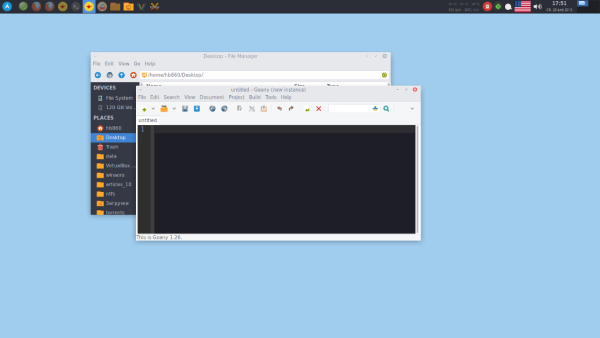
এক্সএফসিই 4 টাস্কবারে ন্যূনতম অ্যাপ্লিকেশন আইকনগুলির ডিমেং অক্ষম করুন
টাস্কবার / প্যানেলে এক্সএফসিই 4 তে ন্যূনতম উইন্ডো আইকনগুলির ডিিমিংকে কীভাবে অক্ষম করবেন তা এখানে রয়েছে।

ট্যাগ সংরক্ষণাগার: এমবিআরকে জিপিটিতে রূপান্তর করুন

মাইক্রোসফ্ট এজ ক্রোমিয়াম সংযোগের সমাপ্তি
মাইক্রোসফ্ট এজ ক্রোমিয়াম সংযোগের সমাপ্তিগুলির তালিকা উইন্ডোজ 10 এর প্রথম প্রকাশের সাথে শুরু করে মাইক্রোসফ্ট প্রায়শই বিপুল সংখ্যক ব্যবহারকারী এবং এমনকি নেদারল্যান্ডসের মতো নির্দিষ্ট দেশে সরকারী সংস্থা দ্বারা অন্তর্নিহিত ডায়াগনস্টিকস এবং টেলিমেট্রি মাধ্যমে নিবিড় তথ্য সংগ্রহের জন্য সমালোচনা করেছিলেন সেবা. জবাবে মাইক্রোসফ্ট এর তালিকা প্রকাশ করেছিল

একটি অ্যান্ড্রয়েডে USB-এর মাধ্যমে কীভাবে Spotify খেলবেন
Spotify হল সবচেয়ে জনপ্রিয় স্ট্রিমিং মিউজিক পরিষেবাগুলির মধ্যে একটি, যা বিশ্বব্যাপী লক্ষ লক্ষ ব্যবহারকারীকে গর্বিত করে৷ কিন্তু আপনি যদি ইউএসবি-সংযুক্ত অ্যান্ড্রয়েড ফোনের মাধ্যমে আপনার স্পটিফাই সামগ্রী চালাতে চান? এটা এমনকি সম্ভব? এই নিবন্ধটি সব আছে

কিভাবে পশু ক্রসিং মধ্যে শালগম পেতে
শালগম বিক্রি করা হল অ্যানিমেল ক্রসিং: নিউ হরাইজনে ধনী হওয়ার দ্রুততম উপায়, কিন্তু এতে ঝুঁকি রয়েছে৷ একজন পেশাদারের মতো ডাঁটা বাজার খেলুন।

ইনস্টাগ্রামের গল্পগুলি কাজ না করলে কীভাবে এটি ঠিক করবেন
কখনও কখনও Instagram গল্পগুলি শুধুমাত্র একটি ঘূর্ণন বৃত্ত দেখায়। এর অর্থ কী এবং কীভাবে এটি ঠিক করা যায় তা এখানে।


